windows7系统关闭U盘ReadyBoost功能的操作方法?
- 时间:2019年03月02日 15:51:48 作者:小王
我们在使用windows7系统的过程中,经常需要对windows7系统关闭U盘ReadyBoost功能进行设置。很多对电脑不太熟悉的小伙伴不知道windows7系统关闭U盘ReadyBoost功能到底该如何设置?其实windows7系统关闭U盘ReadyBoost功能的操作方法非常简单,只需要1、按下win+R组合快捷键,在打开运行,输入services.msc后,点击确定或按下回车键打开服务。 2、在打开服务窗口,在窗口右侧找到superfetch服务,双击打开设置对话框。就可以了。下面小编就给大家介绍一下windows7系统关闭U盘ReadyBoost功能具体的操作方法:
具体如下:
1、按下win+R组合快捷键,在打开运行,输入services.msc后,点击确定或按下回车键打开服务。
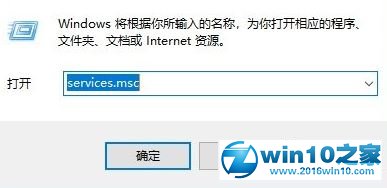
2、在打开服务窗口,在窗口右侧找到superfetch服务,双击打开设置对话框。

3、在superfetch的属性对话框,将启动类型修改为禁用,再点击服务状态下面的“停止”。
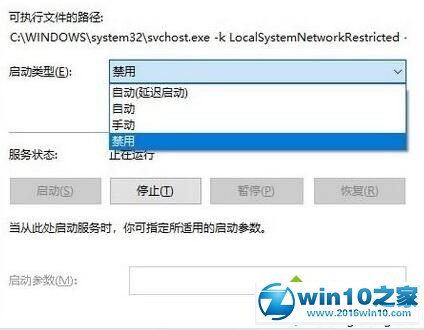
将启动类型修改为自动,设置服务状态为“启动”即可恢复U盘ReadyBoost功能,要使用该功能的用户不用担心。禁用之后来会出现一个系统服务启动进度提示窗口,停止后点击确定推出设置窗口即可。
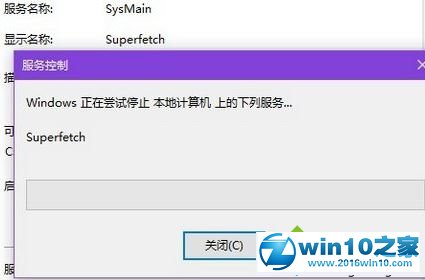
windows10系统关闭U盘ReadyBoost功能的方法就介绍完了。方法非常简单,有同样需求的朋友们,都可以动手尝试看看!
老毛桃w10系统禁用粘滞键处理方法
- 双核cpu也一样 提高深度技术Win10系统的启动速度三步搞定
- 老九Win10系统删除文件没有弹出对话框怎么办?如何显示删除文件提示对
- 速度与激情!智能Win10系统开机也可体验
- 魔法猪W10应用商店打不开错误0x8086000c怎么修复?
- W8使用百度浏览器打开网页很慢怎么办?提升百度浏览器运行速度
- 查看老毛桃Win10系统C盘ProgramData文件夹的方法
- 雨林木风Win10系统桌面找回我的电脑图标有妙方
- 随风win10系统下qbclient.exe进程占用大量内存怎么办?
- 电脑_绿萝Win10专业版系统 怎样创建宽带连接
- winxp系统第一次开机必定卡死要强制断电重启才恢复使用的步骤?
- 为WinPE添加脚本的三种方法
- 如何修复茄子万能win10系统刻录时插入光盘提示请插入光盘问题

将Win10笔记本中的百度云管家图标彻底删除的技巧将Win10 笔记本 中的百度云管家图标彻底删除的技巧分享给大家。百度云管家下载大于2G的文件,而下载速度也快,于是很多用户在Win10系统中安装了百度云管家,但却发现打开计...

开机自动关机怎么办开机自动关机显示the NB fan tachometer is very slow this system is shutting down 或者显示the NB fan tachometer has problems,please contact your agency! 是不是说...


